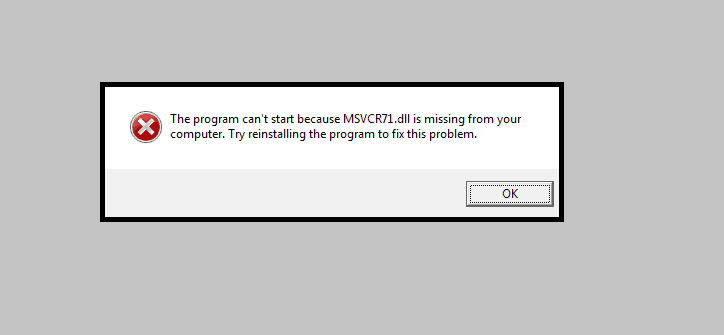Как печатать веб-страницы с помощью новой опции печати Edge без помех

Обновление Spring Creators Update (или Redstone 4) – это последнее обновление для Windows 10, которое будет выпущено в апреле 2018 года. Обновление обновляет Edge несколькими способами. Одной из новых опций, включенных в обновленный Edge, является печать без помех. Это позволяет пользователям распечатывать страницы веб-сайта без какой-либо рекламы.
Опция печати без беспорядка – это то, что должно быть во всех браузерах. Некоторые веб-страницы заполнены лишней рекламой и изображениями, на которые расходуется много чернил принтера. Следовательно, существует множество расширений для Chrome и Firefox, которые позволяют пользователям уменьшать содержимое страницы. С помощью этих расширений вы можете редактировать страницы перед печатью.
Пользователям Edge не потребуются расширения для удаления рекламы со страниц после обновления Spring Creators. Однако вам понадобится обновленный Edge, чтобы выбрать эту опцию. Поскольку обновление Redstone 4 только начало развертываться, немногие пользователи Edge найдут в браузере опцию печати без помех. Однако зарегистрированные пользователи программы предварительной оценки Windows теперь могут выбрать опцию браузера «Беспорядочная печать без помех».
Как включить печать без помех в Edge
Чтобы выбрать печать без помех, откройте страницу в Edge для печати. Нажмите кнопку «Настройки и другое», чтобы открыть меню браузера. Затем нажмите кнопку «Печать», чтобы открыть следующее окно с предварительным просмотром страницы.

Последняя версия Edge включает опцию печати без помех прямо в настройках верхних и нижних колонтитулов. Вы можете выбрать «Вкл.» В раскрывающемся меню «Печать без помех». Edge обеспечивает предварительный просмотр удаленной веб-страницы в окне предварительного просмотра. Затем вы можете нажать «Печать», чтобы распечатать страницу без рекламы.
Если вы не можете дождаться обновления Spring Creators Update, добавьте в Edge расширение PrintFriendly и PDF. Это расширение, с помощью которого вы можете удалить содержимое страницы перед печатью. Нажмите кнопку Get the app on эта веб-страница чтобы добавить PrintFriendly и PDF в Edge.
-
СВЯЗАННЫЕ: Как печатать в PDF в Windows 10

Затем вы можете нажать кнопку PrintFriendly и PDF на панели инструментов Edge. Откройте страницу для редактирования в браузере и нажмите кнопку PrintFriendly и PDF, чтобы открыть редактор, показанный на снимке экрана ниже. Наведите указатель мыши на объявления и изображения и нажмите значок корзины, чтобы удалить их. После редактирования страницы вы можете нажать кнопку «Печать» в окне редактора.

Печать без помех – это лишь одна из новых опций, которые Microsoft добавила в свой флагманский браузер с обновлением Redstone 4. Новый Edge также будет включать вкладку «Без звука» и параметры сохранения книг в формате EPUB. Все новости об обновленной версии Edge читайте в этом посте.
СВЯЗАННЫЕ ИСТОРИИ, ЧТО НУЖНО ПРОВЕРИТЬ:
-
Не удается закрыть Microsoft Edge? Эти 7 решений помогут вам
-
Вот что нового для Edge в обновлении Redstone 4
-
Nimbus Screen Capture выходит в Windows 10 как расширение Edge
Этикетки: пограничный браузер, советы по Windows 10



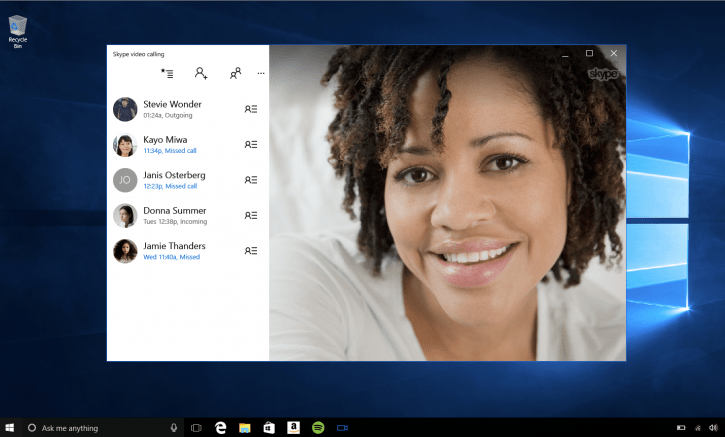
![Произошла ошибка при настройке порта.[Corrección de errores de Windows 10].](https://xmeg.ru/wp-content/uploads/2021/08/configure-ports10.png)